众所周知,我们绘制好的DWG格式的图纸文件由于文件的格式的特殊性,所以CAD文件是需要借助CAD绘图软件才能够打开的,如今网上已经有非常多的CAD编辑器,但是我们绘图设计的话,当然是有选择一款实用还操作简单的CAD辅助软件啦,那迅捷CAD编辑器是一款可以满足用户各种各样的编辑需求的CAD绘图软件,而且支持CAD DWG、DXF、DWT等多种我们常见的图纸格式,适用性非常广,不管我们做哪一方面的设计,都可以简单快速完成哦!

第一步:首先我们在自己的电脑桌面上打开我们的迅捷CAD编辑器软没有软件的话,可以直接在网页上点击搜索即可免费下载安装。
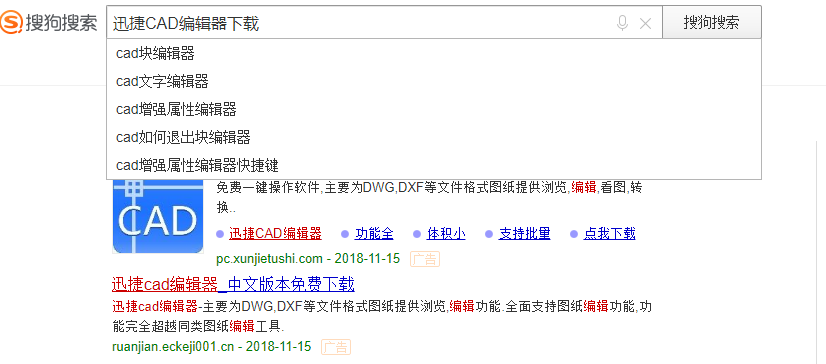
第二步:安装好相对应的CAD编辑器软件之后,双击打开运行相关的CAD编辑器软件即可,在软件的左上方找到文件下的打开属性,在指定的文件夹中打开需要进行操作的CAD图纸文件即可。
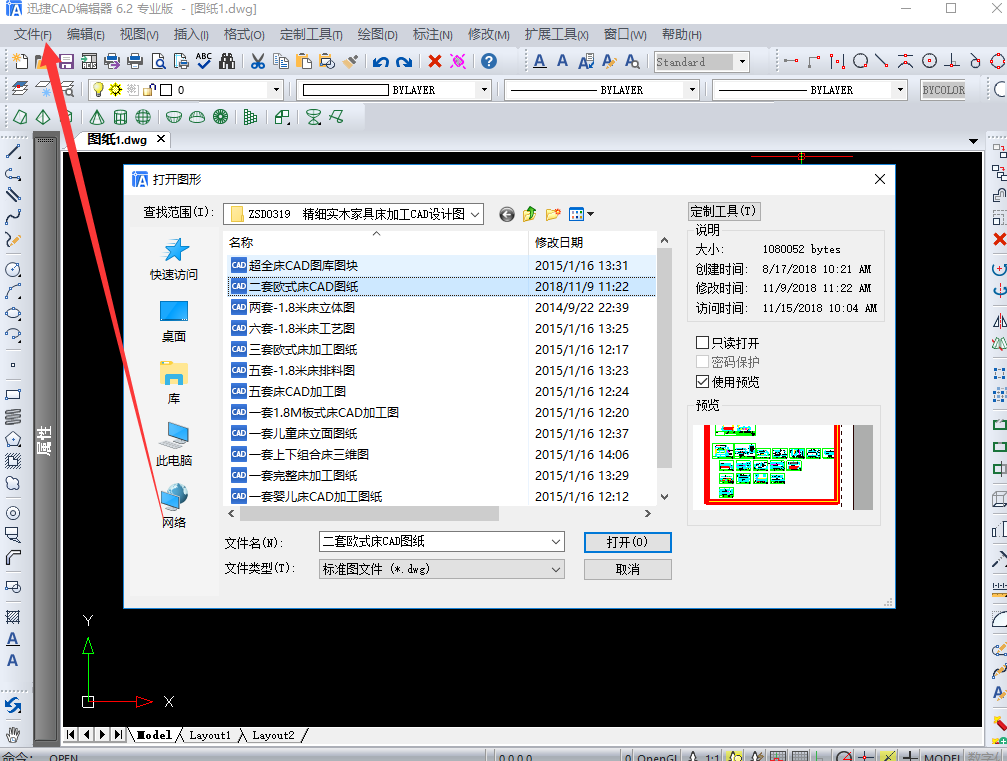
第三步:图纸文件打开之后,我们可以鼠标单击图纸页面,调出工具栏命令,然后选择你想要的命令,就可以选择好相对应的属性进行绘制操作了。

第四步:在我们想要修改的文字样式前面双击我们需要修改的文字,然后双击鼠标左键,就可以调出文字调整工具栏,我们就可以对相对应的文字进行相对应的属性调正了,我们设置完成点击属性栏右上角的“X”就可关闭属性框了。
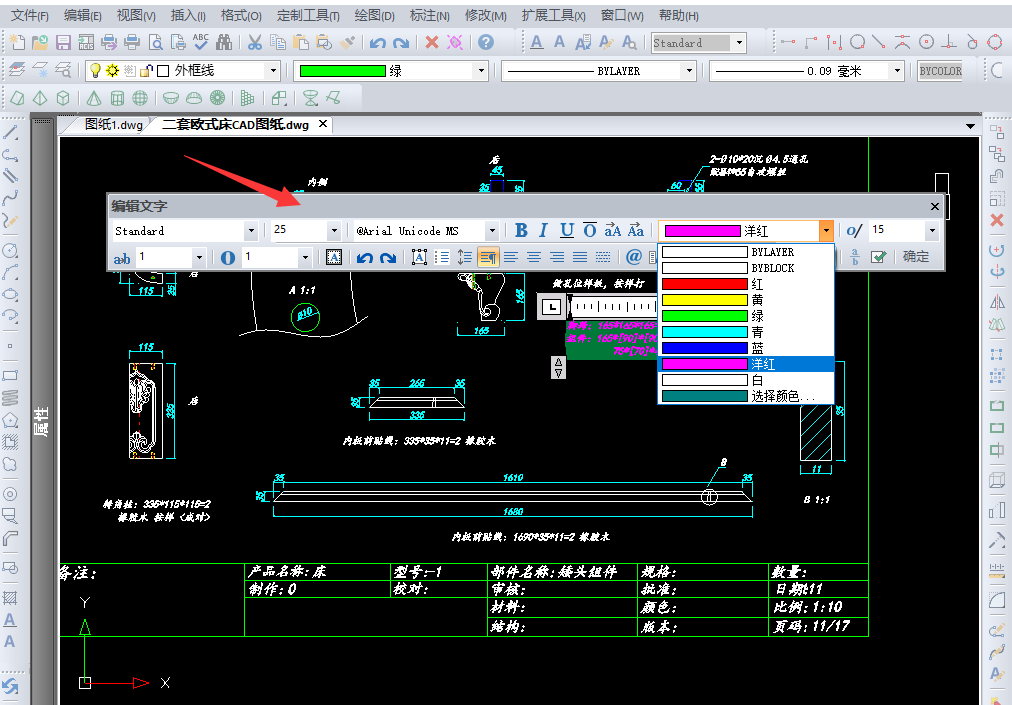
第五步:将文字修改设置完成之后,我们点击软件最上方的定制工具下面的查询命令,就可以进行查询图纸上我们需要进行测量图像的长度或者是面积。
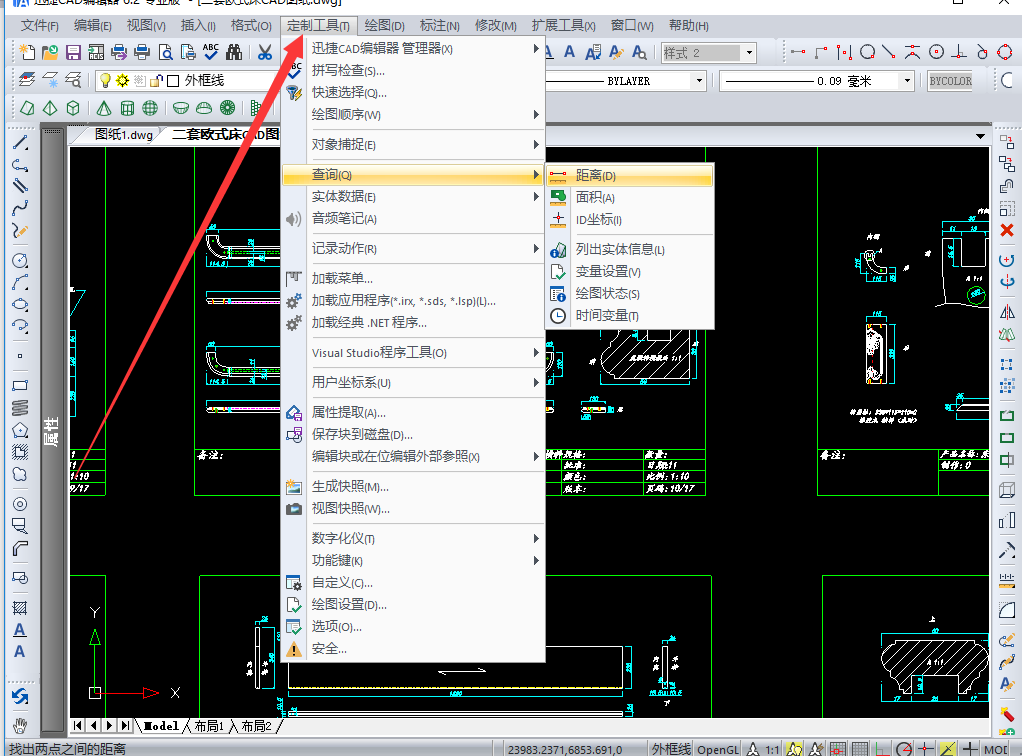
第六步:我们点击激活对应的属性命令之后,然后移动图纸上的十字光栅,确定好两个点,就会弹出一个数据显示页面,我们直接查看数据即可。
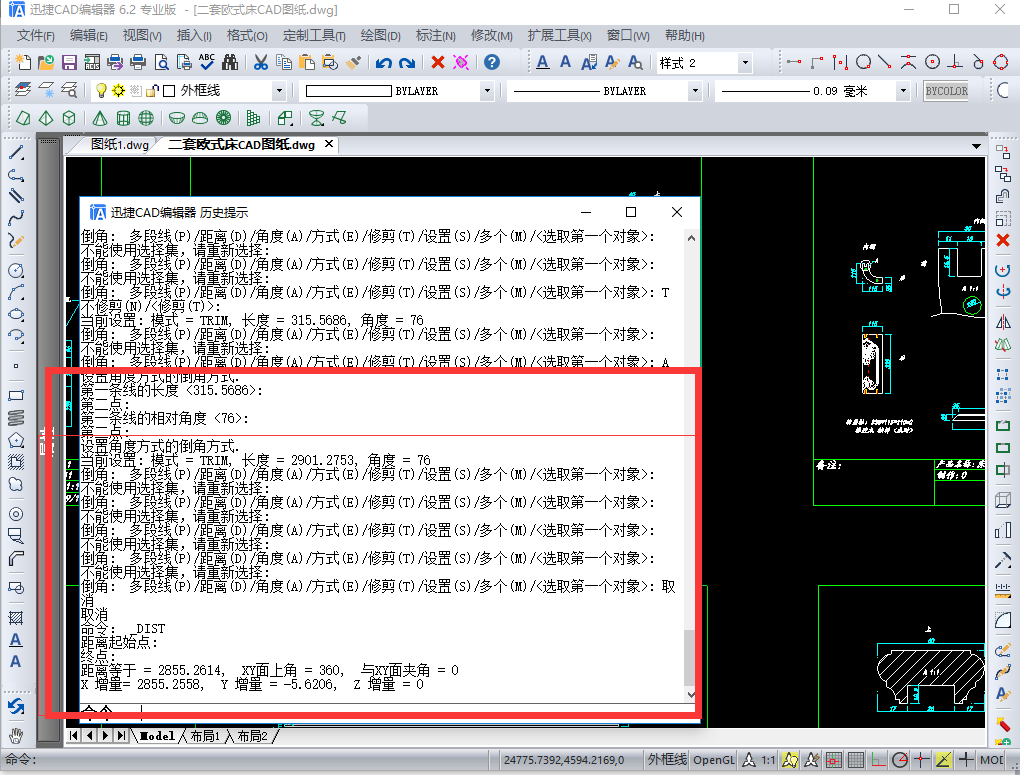
第七步:最后我们将图纸文件编辑完成之后,点击文件下的保存,选择好文件夹还有文件图纸的输出格式就可以将文件进行储存了。
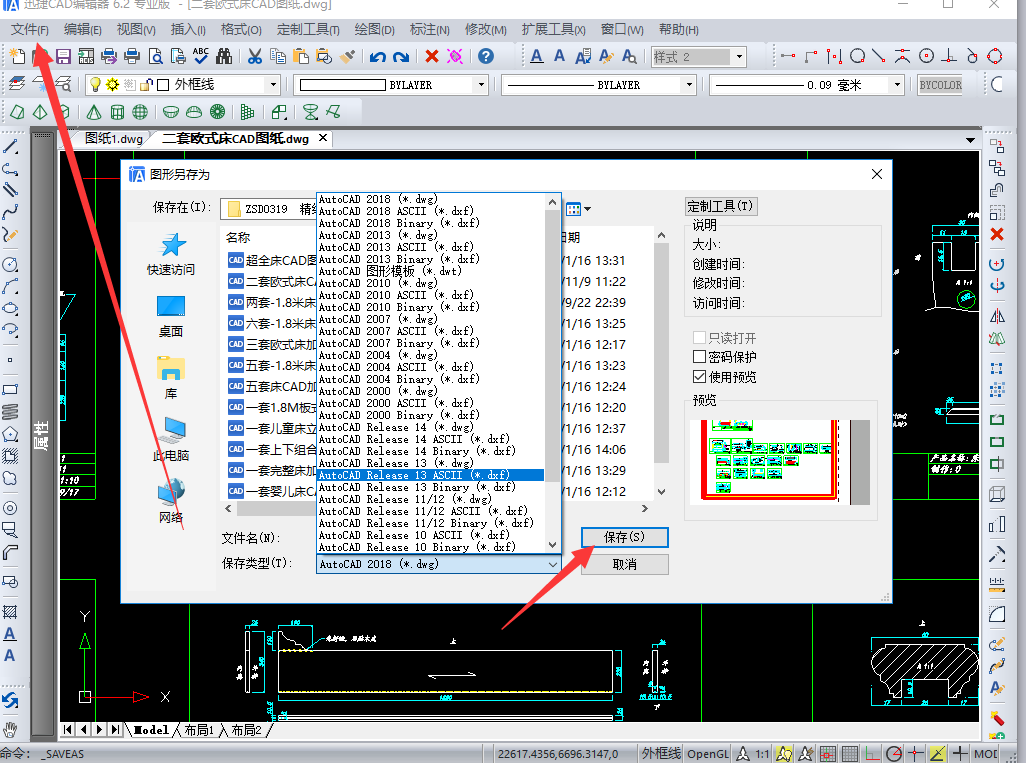
那以上就是今天小编介绍的全部内容了,希望你可以快速提高你的工作效率哦!
最后
以上就是细腻小鸽子最近收集整理的关于迅捷CAD编辑器中我们怎么快速选择工具,提高绘图效率?的全部内容,更多相关迅捷CAD编辑器中我们怎么快速选择工具内容请搜索靠谱客的其他文章。








发表评论 取消回复